Ошибка «Служба Ubisoft в настоящее время недоступна» отображается Uplay при попытке запустить Ubisoft. Uplay используется для управления цифровым распространением, DRM, многопользовательской игрой и коммуникациями для игр Ubisoft и является важной частью каждой игры Ubisoft. Ошибка появляется при попытке запустить игру или войти в Uplay на вашем компьютере.
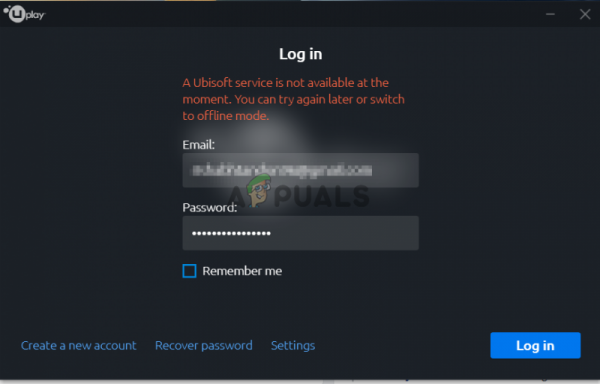
К счастью достаточно, многие пользователи разместили на своих компьютерах методы, которые они использовали для решения проблемы. Мы предоставили пошаговые инструкции для этих методов, поэтому обязательно следуйте им и, надеюсь, решите возникшую проблему!
Причины появления ошибки «Служба Ubisoft в настоящее время недоступна» в Windows
Существует довольно много разных причин, которые можно отнести к эта проблема, и мы настоятельно рекомендуем вам ознакомиться со списком, который мы подготовили ниже. Точное определение правильного может помочь вам быстрее выбрать правильный метод устранения неполадок. Удачи!
- Время и дата установлены неправильно – вам необходимо убедиться, что настройки времени и даты установлены правильно настроен на вашем компьютере. Почти все онлайн-сервисы полагаются на правильную настройку времени и даты. Посмотрите, решит ли это проблему.
- Выполняется неработающий процесс – в ProgramData есть исполняемый файл со странным именем, который запускается каждый раз при запуске игры. Его завершение может решить проблему, как и для многих пользователей!
- Hamachi . Пользователи, у которых на компьютере установлен Hamachi, сообщили, что проблема исчезла сразу же. поскольку они удалили Hamachi.
- IPv6 . Похоже, проблема возникает только в том случае, если для подключения используется протокол IPv6. Переключение на IPv4 может легко решить проблему.
- Проблемы с сетью . Проблемы с различными сетевыми настройками на вашем компьютере можно решить несколькими способами: сбросив файл хоста , сбросить настройки сети или назначить статические IP- и DNS-адреса.
Решение 1. Проверьте время и дату на вашем компьютере
При использовании онлайн-сервисов Ubisoft и Uplay считается само собой разумеющимся, что время и дата на вашем компьютере установлены правильно. Это стандарт, используемый для предотвращения различных проблем с безопасностью, и вам необходимо правильно настроить эти параметры. Следуйте инструкциям ниже, чтобы правильно настроить время и дату на вашем ПК!
- Откройте настройки Windows 10, открыв меню Пуск и открыв Инструмент Настройки , щелкнув значок шестеренки в нижнем левом углу меню “Пуск”.
- В качестве альтернативы вы можете использовать клавишу Windows + I сочетание клавиш , чтобы напрямую открыть настройки. Нажмите, чтобы открыть раздел Время и язык , и перейдите на вкладку Дата и время в левом меню навигации..
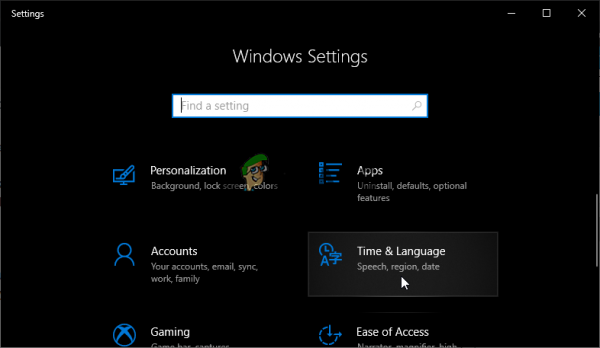
- В Дата и время убедитесь, что дата и время вашего компьютера установлены правильно. Если время неверное, вы можете попробовать включить или выключить параметр Автоматически устанавливать время в зависимости от текущего состояния.
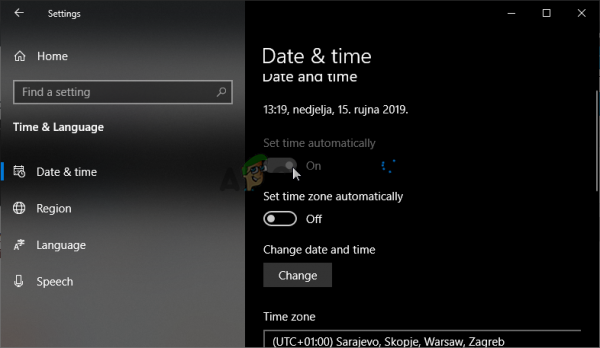
- Чтобы изменить дату, в разделе «Дата» нажмите кнопку раскрывающегося меню, чтобы найти текущий месяц в календаре, а затем нажмите кнопку текущая дата.
- Чтобы изменить время, в разделе «Время» щелкните час, минуты или секунды, которые вы хотите изменить, а затем перемещайте значения, пока не выберете то, которое соответствует вашему времени. зона.
- Когда вы закончите изменять настройки времени, нажмите
Альтернатива : люди, которым не удалось решить свою проблему, изменив настройки таким образом, также могут сделать это в Панели управления. Настройки аналогичны, но теперь вы можете установить время для синхронизации со временем в Интернете.
- Откройте Панель управления , выполнив поиск в кнопку «Пуск» или нажав кнопку «Поиск» или кнопку «Кортана» в левой части панели задач (нижняя левая часть экрана). Вы также можете открыть его, используя комбинацию клавиш Windows + R , набрав « control.exe » в поле «Выполнить» и нажав ОК , чтобы запустить Панель управления .
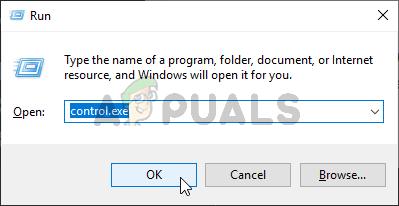
- После открытия панели управления измените вид на крупные или мелкие значки и пролистайте окно вниз, чтобы открыть параметр Дата и время . На вкладке «Дата и время» нажмите кнопку Изменить дату и время вверху, и вы можете настроить ее здесь.
- Кроме того, вы можете выбрать синхронизацию время с онлайн-сервером времени, выполнив следующие действия. Перейдите на вкладку Интернет-время в окне “Дата и время” и нажмите Изменить настройки . Установите флажок рядом с Синхронизировать с Интернетом. сервер времени и нажмите кнопку Обновить сейчас . Затем нажмите «ОК», «Применить», «ОК» и закройте панель управления.
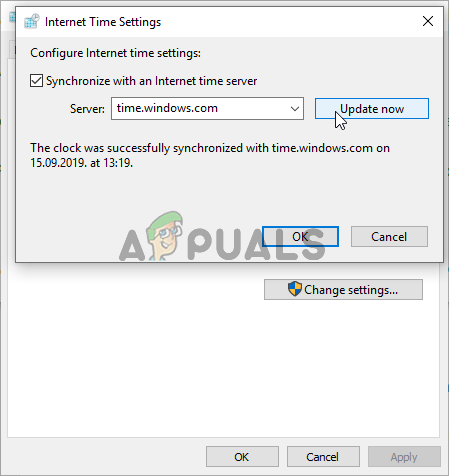
- Выполнив описанные выше действия , проблема должна быть устранена.
Решение 2. Завершите ошибочный процесс в диспетчере задач
Есть некий битый файл, который запускается из ProgramData. Он принадлежит Ubisoft, но часто портится и вообще не позволяет пользователям открыть эту утилиту. Его имя не у всех одинаковое, но вы узнаете его в диспетчере задач как строку совершенно разных букв. Выполните следующие действия, чтобы завершить эту задачу!
Откройте Uplay или игру Ubisoft и подождите, пока на экране не появится запрос на ввод учетных данных.. Должна появиться ошибка «Служба Ubisoft в настоящее время недоступна».
- Используйте комбинацию клавиш Ctrl + Shift + Esc , нажимая клавиши на в то же время, чтобы открыть служебную программу диспетчера задач.
- Кроме того, вы можете использовать комбинацию клавиш Ctrl + Alt + Del и выбрать Диспетчер задач во всплывающем синем экране. который появится с несколькими вариантами. Вы также можете найти его в меню «Пуск».
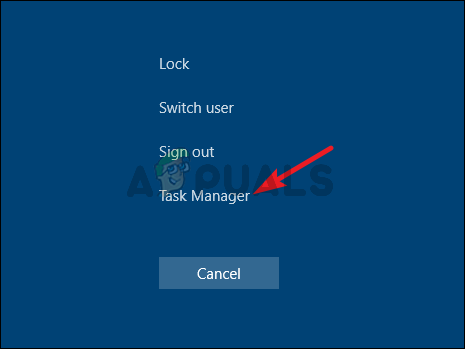
- Нажмите Подробнее в левой нижней части окна, чтобы развернуть Диспетчер задач. Оставайтесь в процессах . Прокрутите вниз, пока не дойдете до списка Фоновые процессы , и найдите файл, похожий по названию на тот, что на фотографии ниже.
- Выберите его и выберите параметр Завершить задачу в правой нижней части окна.
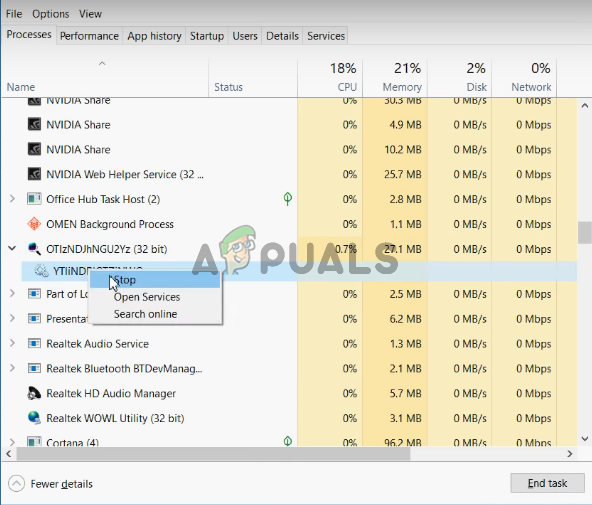
- Подтвердите любые диалоговые окна, которые могут появиться при попытке завершить задачу, и проверьте, можете ли вы теперь войти в Uplay на своем компьютер!
Решение 3. Удалите Hamachi
Использование Hamachi – это особая причина для некоторых пользователей. Это проблематично, поскольку пользователям приходится выбирать между двумя программами. Однако Uplay более важен, поэтому вам следует подумать об удалении Hamachi на некоторое время, чтобы увидеть, решена ли проблема. Следуйте инструкциям ниже!
- Нажмите кнопку меню “Пуск” и откройте Панель управления , выполнив поиск. Кроме того, вы можете щелкнуть значок cog , чтобы открыть настройки, если вы используете Windows 10.
- На панели управления выберите Просмотреть как – Категория в правом верхнем углу и нажмите Удалить программу в разделе «Программы».
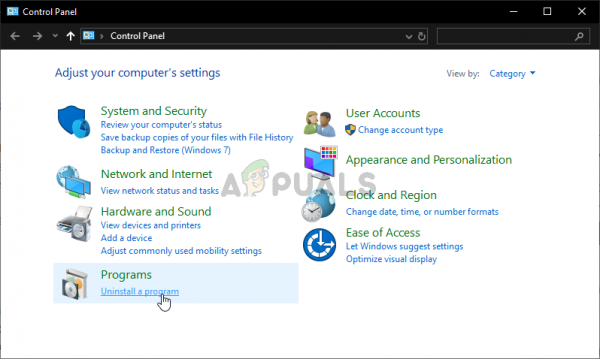
- Если вы используете приложение” Настройки “, при нажатии на Apps немедленно откроется список всех программ, установленных на вашем компьютере.
- Найдите инструмент LogMeIn Hamachi на панели управления или в настройках и нажмите Удалить . Должен открыться его мастер удаления, следуйте инструкциям по его удалению.
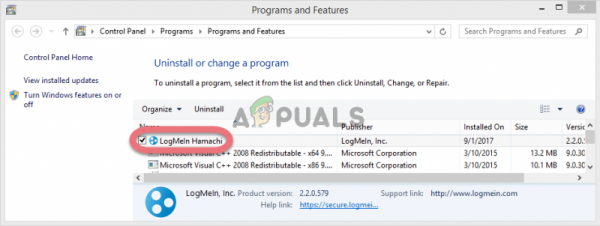
- Нажмите “Готово”, когда программа удаления завершит процесс и перезагрузите компьютер, чтобы проверить, будут ли появляться ошибки.
Решение 4. Отключите IPv6
Отключение Подключение к Интернет-протоколу версии 6 на вашем компьютере помогло решить проблему для многих пользователей, и это простой способ решить проблему. Это делает этот метод достойным, и вы не должны пропускать его во время процесса устранения неполадок.
- Используйте комбинацию клавиш Windows + R , которая немедленно откроет диалоговое окно “Выполнить”, в котором вы должны ввести ‘ ncpa. cpl ‘на панели и нажмите OK, чтобы открыть элемент настроек подключения к Интернету в Панели управления.
- Тот же процесс можно также выполнить, открыв вручную Панель управления . Переключите вид, установив в правом верхнем углу окна значение Категория и нажмите Сеть и Интернет вверху. Нажмите кнопку Центр управления сетями и общим доступом , чтобы открыть его. Попробуйте найти кнопку Изменить настройки адаптера в левом меню и нажмите на нее.
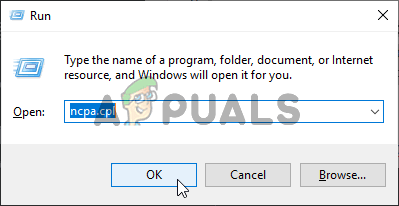
- Когда откроется окно Подключение к Интернету , дважды щелкните активный сетевой адаптер.
- Затем нажмите «Свойства» и найдите Протокол Интернета версии 6 в списке. Снимите флажок рядом с этой записью и нажмите ОК. Перезагрузите компьютер, чтобы подтвердить изменения, и проверьте, сохраняется ли проблема.

Решение 5. Используйте статический IP-адрес и DNS-адреса
По умолчанию IP и DNS-адрес вашего компьютера со временем меняется. Обычно это не вызывает проблем, но пользователи сообщают, что назначение статических IP-адресов и DNS-адресов вашему компьютеру может помочь вам устранить ошибку «Служба Ubisoft в настоящее время недоступна» в Windows. Выполните следующие действия, чтобы опробовать этот метод!
- Убедитесь, что вы открыли окно командной строки , выполнив поиск по запросу « cmd »или« Командная строка »в меню« Пуск ».
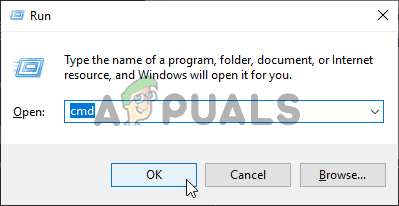
- Введите команду, которая будет отображаться ниже, и прокрутите вниз до сетевого адаптера, который соответствует используемому вами соединению. Обратите внимание на шлюз по умолчанию , маску подсети , MAC и DNS
ipconfig/all
- После этого используйте комбинацию клавиш Windows + R , которая должна немедленно откройте диалоговое окно Выполнить , где вам нужно ввести « ncpa.cpl » на панели и коснитесь ОК, чтобы открыть Интернет-соединение элемент настроек в Панели управления .
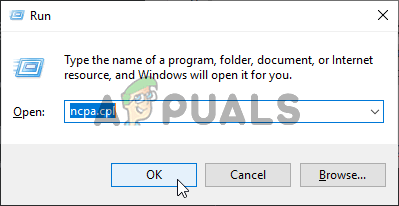
- Щелкните левой кнопкой мыши активный сетевой адаптер и выберите Свойства. Найдите элемент Internet Protocol Version 4 (TCP/IPv4) на список. Нажмите на него, чтобы выбрать его, и нажмите кнопку Свойства ниже.
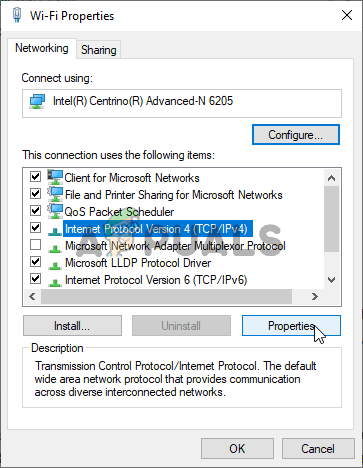
- Оставайтесь на вкладке Общие и установите переключатель в окне свойств на « Использовать следующие адреса DNS-серверов ”И используйте 8.8.8 и 8.8.4.4 соответственно.. Переключитесь на « Использовать следующий IP-адрес » и используйте тот же номер, что и Шлюз по умолчанию , который вы отметили, но измените последнюю цифру после последней точки, чтобы что-то другое. Заполните остальную информацию так же, как вы записали.
Решение 6. Полностью сбросьте свой файл Hosts
Файл хоста – важный файл, когда дело касается сетевых проблем. Сброс настроек может решить множество различных проблем, включая ошибку «Служба Ubisoft в настоящее время недоступна». Если по какой-то причине вы обнаружите, что ваш файл hosts был скомпрометирован, или если у вас возникла эта проблема с Origin, вы можете восстановить для файла значения по умолчанию, выполнив следующие действия.
- Перейдите в папку C >> Windows >> System32 >> Drivers >> Etc , перейдя к нему после открытия проводника. Сначала нажмите Этот компьютер или Мой компьютер на левой боковой панели, чтобы найти и открыть свой локальный диск C .
- Если вы не видите папку Windows, вам может потребоваться включить параметр, который позволяет вам видеть скрытые файлы и папки. Перейдите на вкладку « Просмотр » в верхнем меню проводника и установите флажок « Скрытые элементы » в поле Показать/скрыть Проводник покажет скрытые файлы и запомнит этот параметр, пока вы его снова не измените.
- Найдите файл hosts в папке Etc, щелкните его правой кнопкой мыши и выберите Откройте его с помощью Блокнота . Используйте комбинацию клавиш Ctrl + A , чтобы выделить весь текст, и нажмите Удалить или Backspace , чтобы удалить его. После этого вставьте внутрь следующий текст:
# Copyright (c) 1993-2006 Microsoft Corp. ## Это образец файла HOSTS, используемого Microsoft TCP/IP для Windows. ## Этот файл содержит сопоставления IP-адресов с именами хостов. Каждая запись # должна храниться в отдельной строке. IP-адрес должен быть # помещен в первый столбец, за которым следует соответствующее имя хоста. # IP-адрес и имя хоста должны быть разделены по крайней мере одним # пробелом. ## Кроме того, комментарии (например, эти) могут быть вставлены в отдельные строки # или следующие за именем машины, обозначенные символом '#'. ## Например: ## 102.54.94.97 rhino.acme.com # исходный сервер # 38.25.63.10 x.acme.com # x client host # localhost name разрешение обрабатывается в самом DNS. # 127.0.0.1 localhost # :: 1 localhost
- Нажмите Файл >> Сохранить , чтобы сохранить изменения. Закройте Блокнот и перезагрузите компьютер. Проверьте, сохраняется ли проблема с Ubisoft для правильного входа в систему.
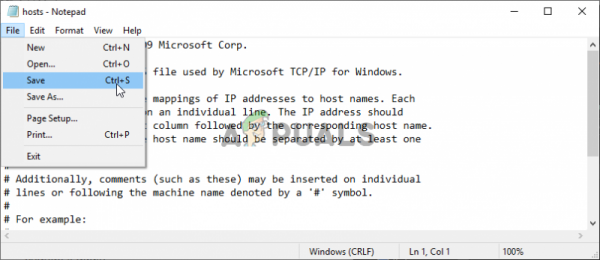
Решение 7. Используйте SFC для поиска отсутствующих или поврежденных системных файлов
Проблемы с сетью часто могут быть связаны с системой. Эти проблемы укоренились глубоко в системных файлах, и единственный способ попытаться исправить их – запустить средство проверки системных файлов (SFC). Оно просканирует ваши системные файлы на наличие ошибок и, возможно, исправит или заменит их. Для этого выполните следующие действия!
- Найдите « Command Prompt », набрав его либо прямо в меню «Пуск», либо нажав кнопку поиска рядом с ним. Вправо -щелкните первую запись, которая появится как результат поиска, и выберите пункт контекстного меню «Запуск от имени администратора».
- Кроме того, вы также можете использовать комбинацию клавиш с логотипом Windows + R, чтобы открыть откройте диалоговое окно Выполнить . Введите « cmd » в открывшемся диалоговом окне и используйте Ctrl + Shift + Enter комбинация клавиш для командной строки администратора.
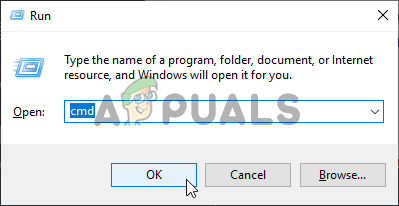
- Введите следующие команды в окне и не забудьте нажать Enter после ввода каждой из них. Дождитесь сообщения «Операция успешно завершена» , указывающего на то, что наше сообщение было успешным.
sfc/scannow
- Попробуйте перезагрузить компьютер и проверьте, продолжает ли на вашем компьютере появляться ошибка «Служба Ubisoft в настоящее время недоступна».
Решение 8. Выполните сброс настроек сети
Выполнение сброса настроек сети – еще один простой метод решения этой проблемы, последний в нашем списке. Это сработало для многих пользователей, и вам нечего будет использовать, если вы попробуете. Выполните следующие действия и убедитесь, что на вашем компьютере продолжает появляться ошибка «Служба Ubisoft в настоящее время недоступна».
- Откройте Выполнить с помощью комбинации клавиш Windows + R на клавиатуре (нажмите эти клавиши одновременно. Введите « ms-settings: » в только что открывшееся окно без кавычек и нажмите OK, чтобы открыть инструмент Настройки .
- Альтернативный способ – открыть Настройки на своем ПК, щелкнув меню «Пуск» и щелкнув значок cog в нижней левой части.

- Также вы можете использовать комбинацию клавиш Windows + I для того же эффекта. Нажмите, чтобы открыть Сеть и Интернет и оставайтесь на вкладке Статус в левой части окна.
- Прокрутите вниз, пока не дойдете до синего Кнопка сброса сети . Щелкните его и следуйте инструкциям, которые появятся на экране, и убедитесь, что вы все соблюдаете.
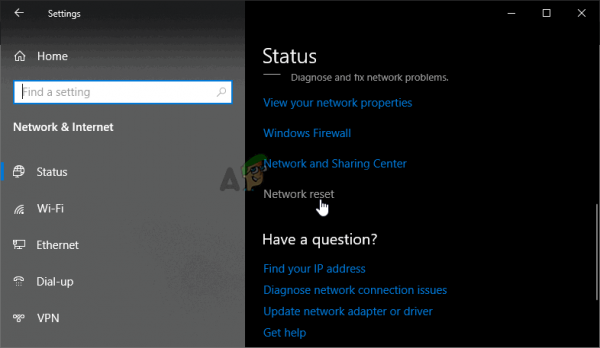
- Проверьте, сохраняется ли та же проблема!